
EV虚拟摄像头是一款功能强大的跨设备音视频传输工具,能够将智能手机的高清摄像头和麦克风完美转化为电脑的外设设备。无论您是专业主播、远程办公人士还是日常用户,这款软件都能为您提供便捷高效的解决方案。其出色的兼容性确保可以与XSplit、OBS等主流直播录屏软件无缝协作,让您的创作过程更加流畅。
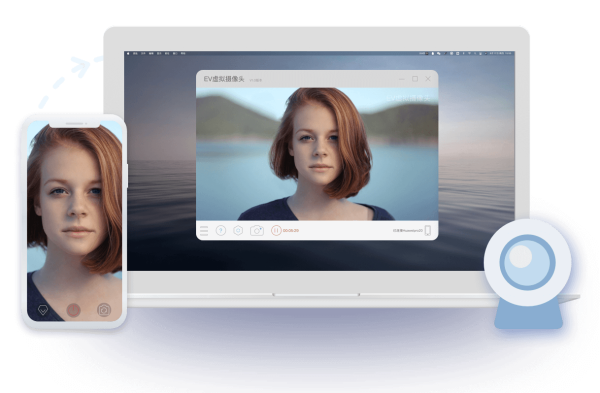
1、一键实现手机摄像头与电脑的无缝对接,享受专业级高清画质。
2、支持双模连接方式,既可通过USB线缆稳定传输,也能使用Wi-Fi实现无线自由。
3、采用先进的传输技术,确保画面流畅无卡顿,声音同步无延迟。
4、智能局域网识别功能,自动发现同网络下的可用设备。
5、即插即用的设计理念,连接成功后立即投入工作。
当您需要在电脑端微信进行视频通话时,EV虚拟摄像头可以完美替代缺失的摄像头设备:
1. 确保两端设备都已安装最新版EV虚拟摄像头(电脑端需v1.0.5及以上版本)
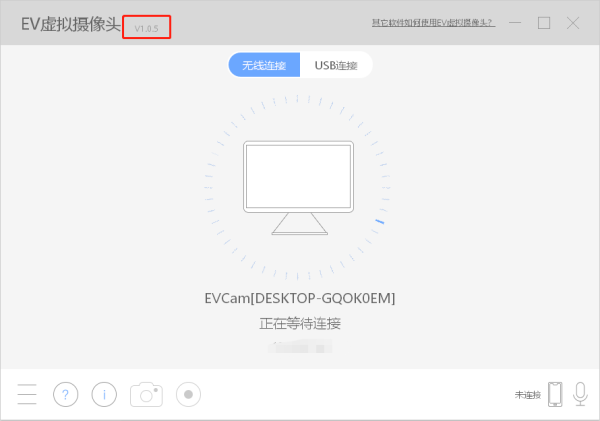
2. 通过手机端APP搜索并连接电脑设备,建立稳定的视频传输通道
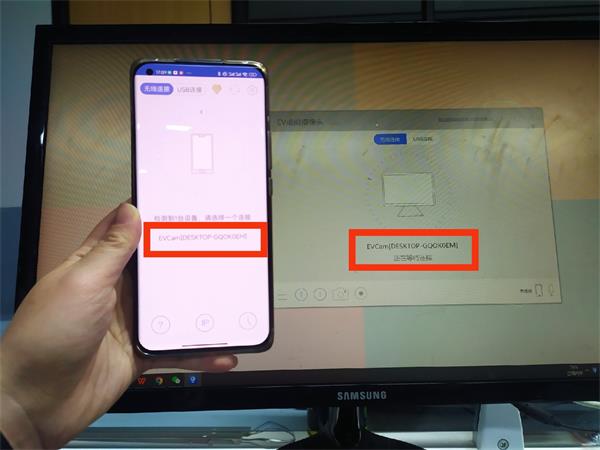

3. 启动电脑版微信,进入视频通话界面
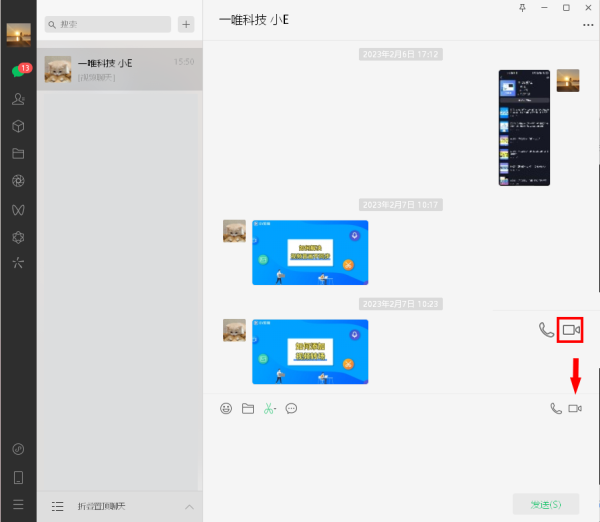
4. 系统将自动调用手机摄像头和麦克风,实现高质量的音视频通讯

提示:当连接多个摄像头设备时,可通过"切换摄像头"功能灵活选择输入源
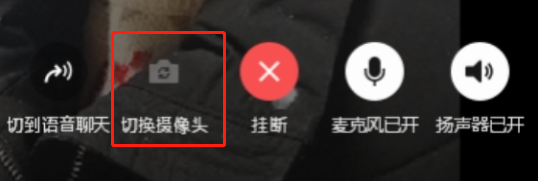
问题一:麦克风声音无法实时监听怎么办?
这是由于系统未开启音频侦听功能导致的,按照以下步骤进行设置:
1. 在电脑端软件设置中启用虚拟麦克风功能
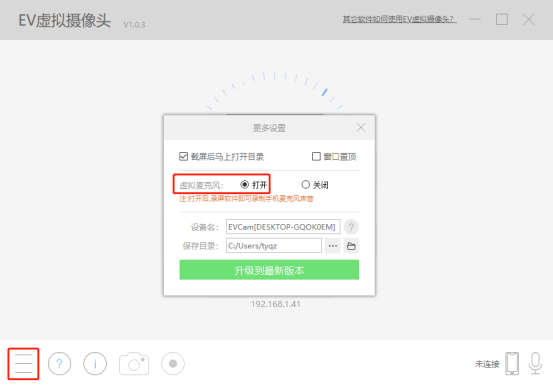
2. 通过系统音量控制面板进入音频设备管理
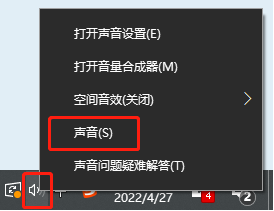
3. 在录制设备列表中找到虚拟音频设备
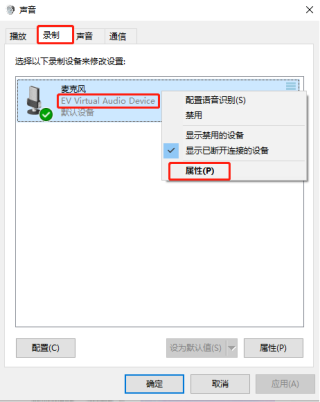
4. 启用设备侦听功能并保存设置
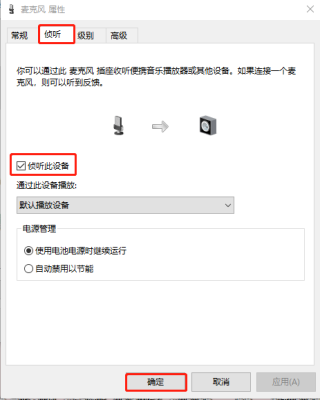
完成以上操作后重新连接设备即可实现声音实时监听
问题二:如何在腾讯会议中使用?
准备工作:确保手机和电脑处于同一网络环境,并安装最新版软件
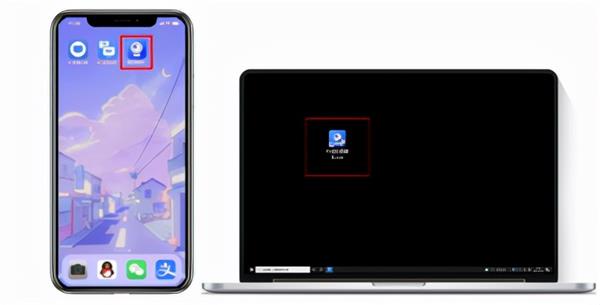
1. 启动两端应用程序,等待自动完成设备发现
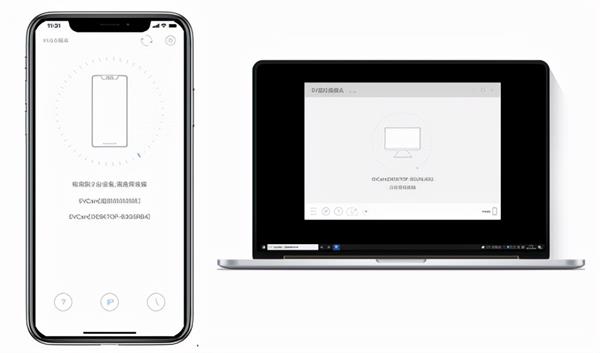
2. 建立连接后,手机画面将实时显示在电脑端
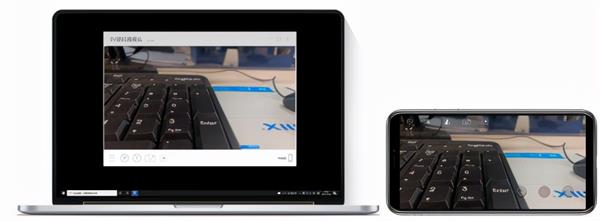
3. 进入腾讯会议设置界面,选择视频输入源
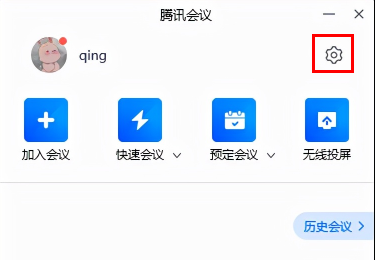
4. 指定EV virtual camera为视频设备,确认画面正常显示
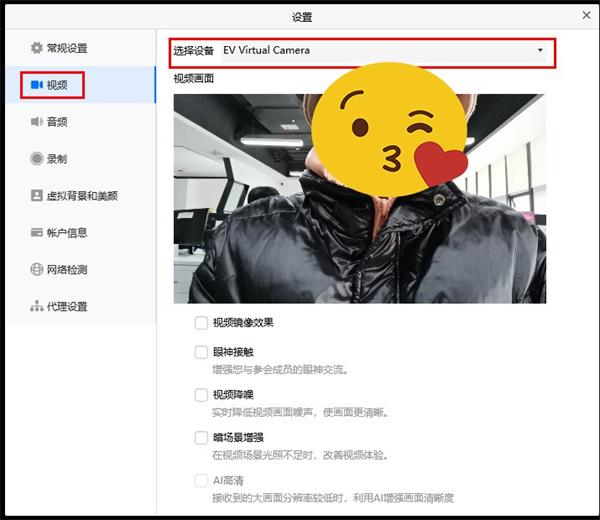
重要提示:请保持腾讯会议视频功能开启状态,建议使用横屏模式以获得最佳显示效果
5. 在音频设置中选择对应的虚拟音频设备
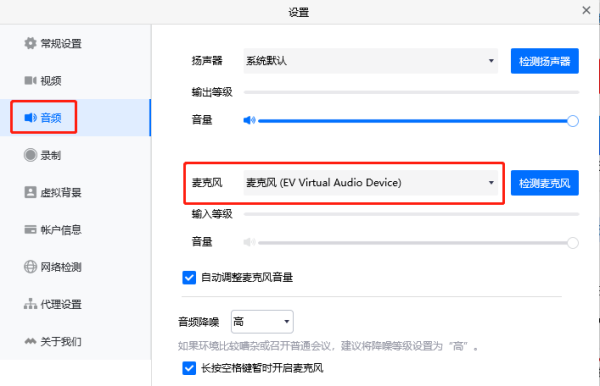
(您的评论需要经过审核才能显示)
0条评论